Excel是我们常用的办公软件之一,功能强大,可以大大提高用户的工作效率。有用户反映自己想要设置Excel中下拉选择项多选,但是不知道如何操作。下面我们就来看看具体的教程吧!
Excel下拉选择项设置多选方法
1、在电脑上打开excel表格,选择第一个单元格,再点击数据选项。具体操作步骤如下图:

2、再点击数据验证。具体操作步骤如下图:

3、再点击下拉箭头,选择序列。具体操作步骤如下图:
excel数字下拉不变怎么设置 excel数字下拉不变设置方法
在excel中数字下拉不变怎么设置,下面小编就为大家带来具体操作方法,一起来了解一下吧
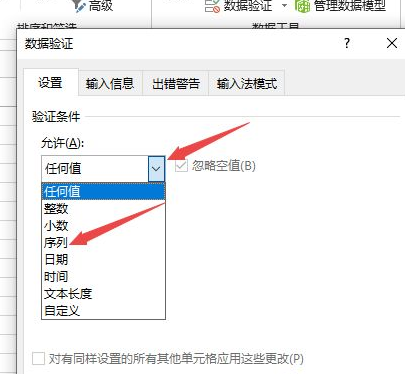
4、之后在来源中输入多个下拉选项。具体操作步骤如下图:

5、然后点击确定。
6、之后点击下拉箭头。具体操作步骤如下图:

7、点击表格,可以看到有多个下拉选项可以选择。具体操作步骤如下图:
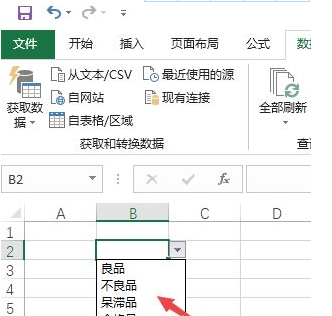
excel加密的文档怎么解除密码 excel加密文档解除密码方法
这篇文章主要介绍了excel加密的文档怎么解除密码 excel加密文档解除密码方法的相关资料,需要的朋友可以参考下本文详细内容。






